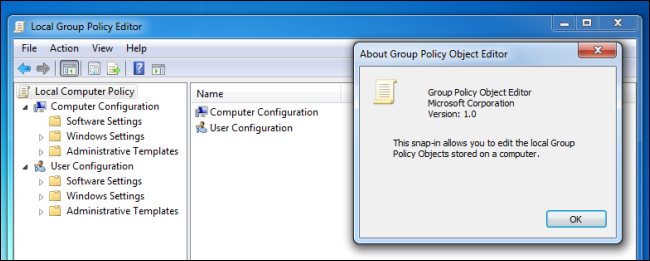Dacă sunteți administrator de sistem și găsițifăcând singur modificări în Editorul de politici de grup, poate doriți să faceți o comandă rapidă. Aici ne uităm la crearea unei comenzi rapide, fixarea acesteia în Bara de activități și adăugarea acesteia în Panoul de control.
Notă: Editorul de politici de grup local nu este disponibil în versiunile Home de Windows 7.
Tastați gpedit.msc în caseta de căutare din meniul Start pentru a accesa Editorul de politici de grup se poate îmbătrâni rapid.

Pentru a crea o scurtătură, faceți clic dreapta pe desktop și selectați Comutare rapidă.

Tastați următorul sau copiați următoarea cale în câmpul locație și faceți clic pe Următorul.
c: windowssystem32gpedit.msc
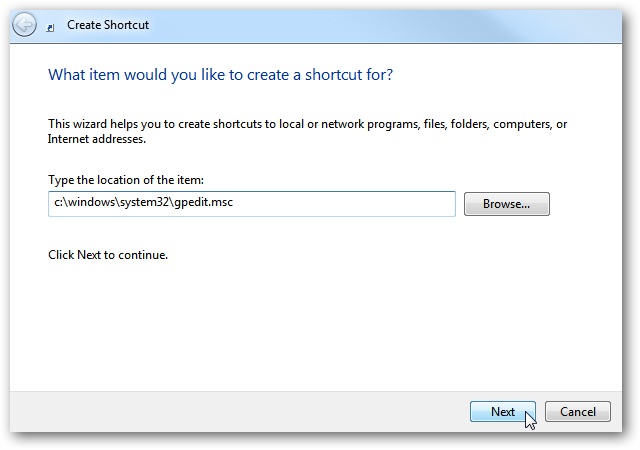
Apoi, dați-vă un nume scurt comenzii scurte ... ceva precum Politica de grup sau orice doriți să fie și faceți clic pe Finish.

Acum aveți comanda rapidă a Politicii de grup ...

Dacă o doriți pe bara de activități, trageți-o acolo pentru a o fixa.

Și asta este tot ce trebuie

Dacă doriți să schimbați pictograma, puteți utiliza unul dintre următoarele ghiduri ...
Personalizați pictogramele în Windows 7
Schimbați o pictogramă tip fișier în Windows 7
Adăugați politica de grup în panoul de control

Dacă utilizați versiuni XP, Vista sau Windows 7 non Home, consultați articolul Geek despre cum să adăugați Editorul de politici de grup la Panoul de control.